上次我们已经把原理图画好了,那么这一次我们要开始设计元件封装。
首先我们打开PADS layout,layout是PADS用来做PCB布局的子软件,打开后我们选择文件->新建来先新建一个PCB图纸文件
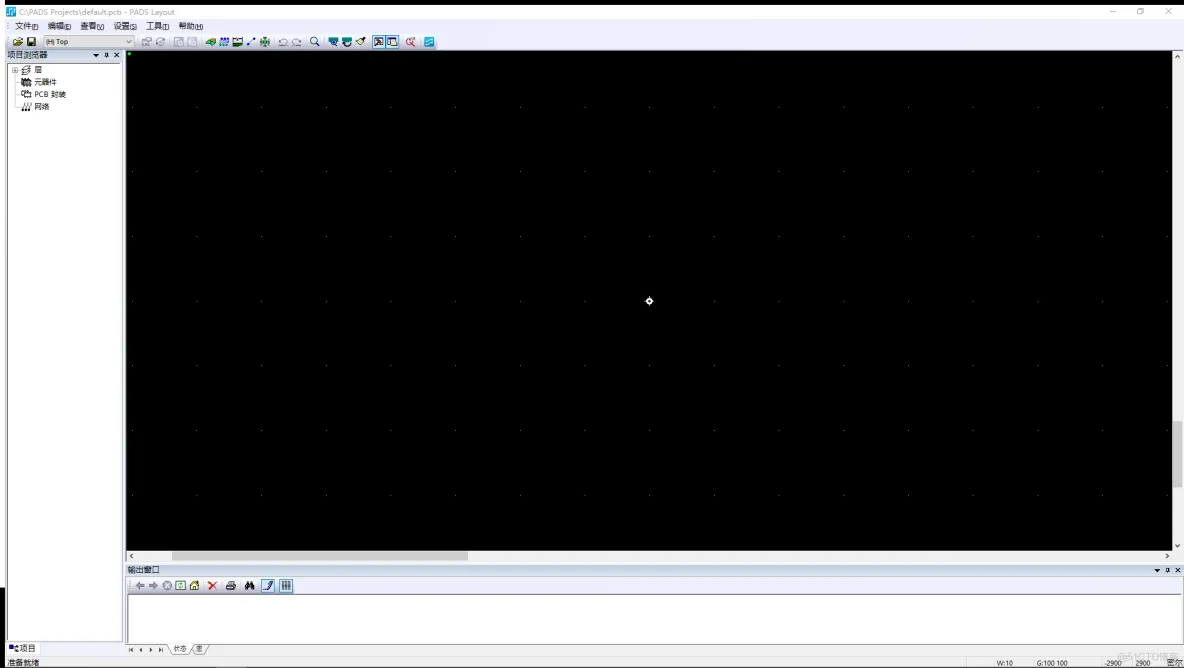
和设计原理图那会操作一样,也是先设计一个元器件的PCB封装。点击文件->库打开库管理器,在上次建好的FLASH库里面,我们筛选条件选择封装,然后再点新建
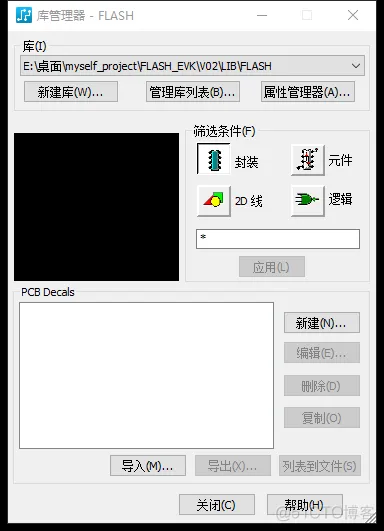
新建后,软件界面会自动跳转到封装编辑器中
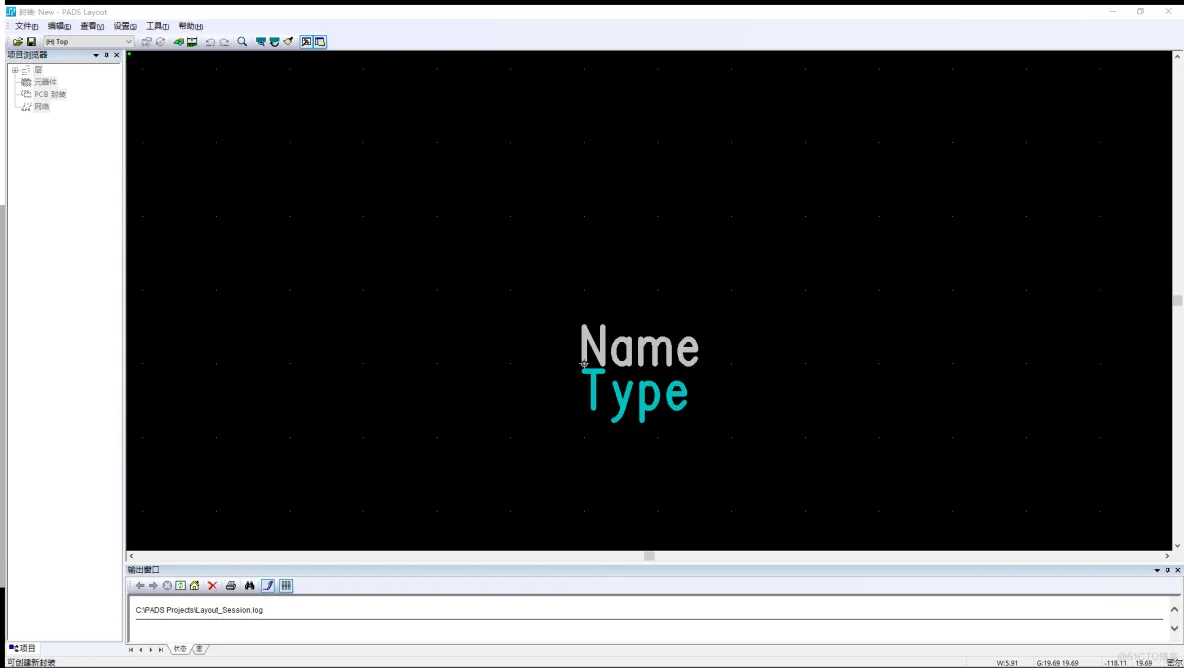
现在我们开始正式画FLASH芯片的封装,从数据手册中可以获取相关封装信息,这里以某国产芯片的WSON8芯片为例
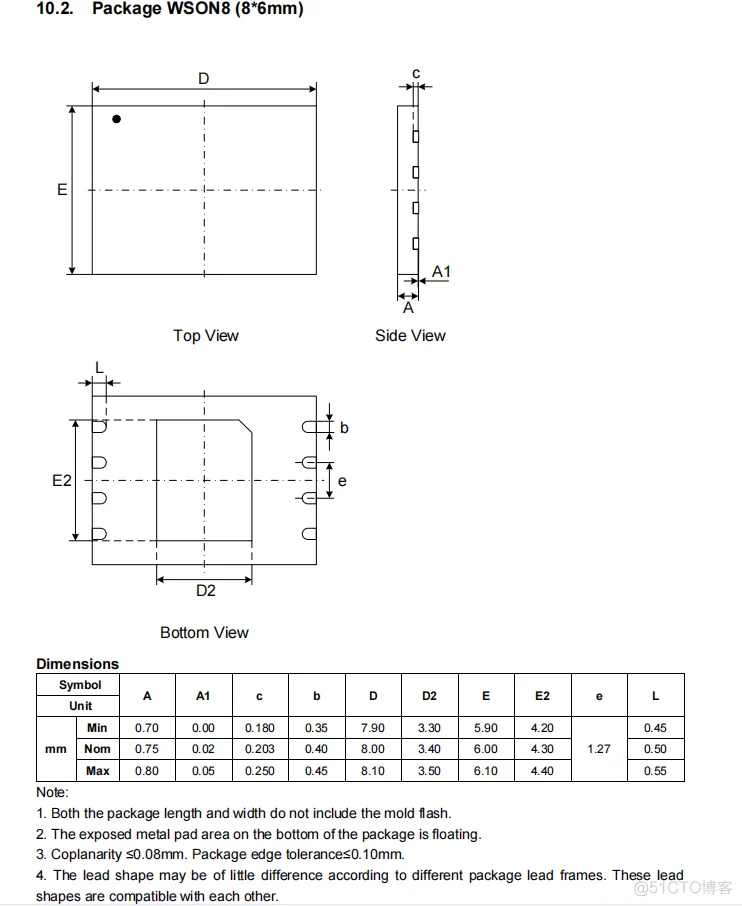
从手册可以看到有八个引脚,那我们也添加八个焊盘,我们选择在绘图工具栏中点击添加端点

点击添加端点后,会弹出对应的设置框,因为芯片都是贴片的,我们选择表面贴装也就是焊盘即可
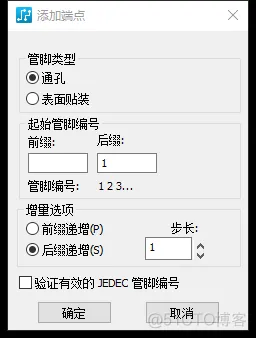
点击确定,然后在图纸上随意一个位置添加端点
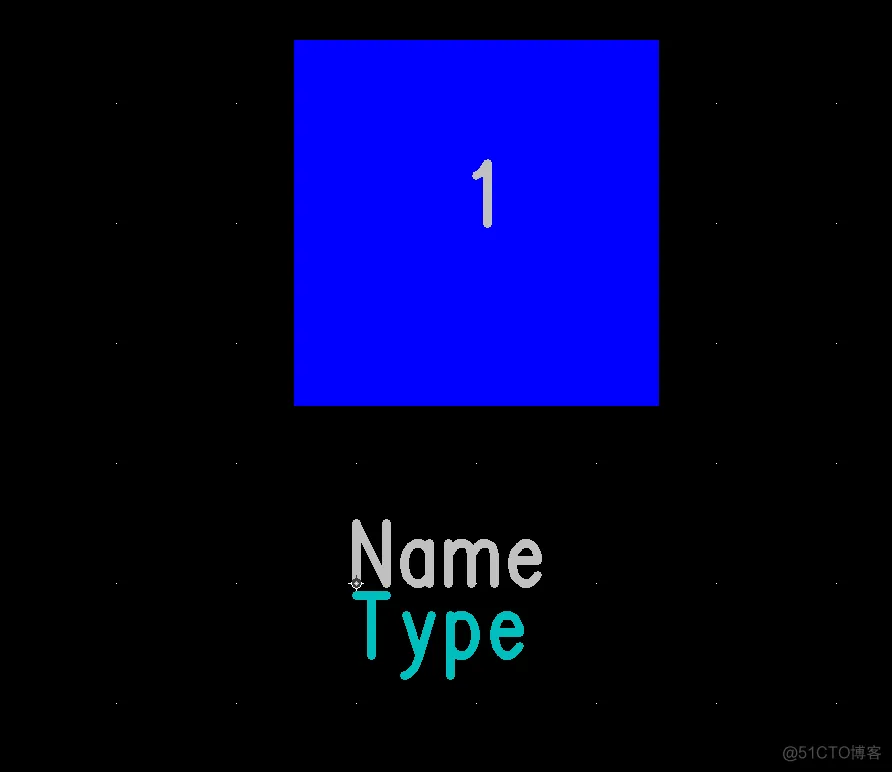
一个焊盘就添加好了,然后点击焊盘,右键点击焊盘栈,修改焊盘属性。
一般来讲,端点或者说引脚的设置是比较重要的,要关心其尺寸能不能满足焊接良好,位置是否一一对应,层叠数正不正常。一个常见的芯片SMT焊盘设置,一般是单层的,就是说只有一个面有铜。通孔是多个层都有铜。另外也要考虑其阻焊层和钢网层的设置,这些可以有空专门再开一个文章来讲讲。
根据手册中的焊盘参数b=0.4mm,L=0.5mm,我们在其基础上在贴装面这一层设计一个长1mm,宽0.6mm的焊盘,PCB焊盘比实际芯片焊盘大对于焊接是有好处的
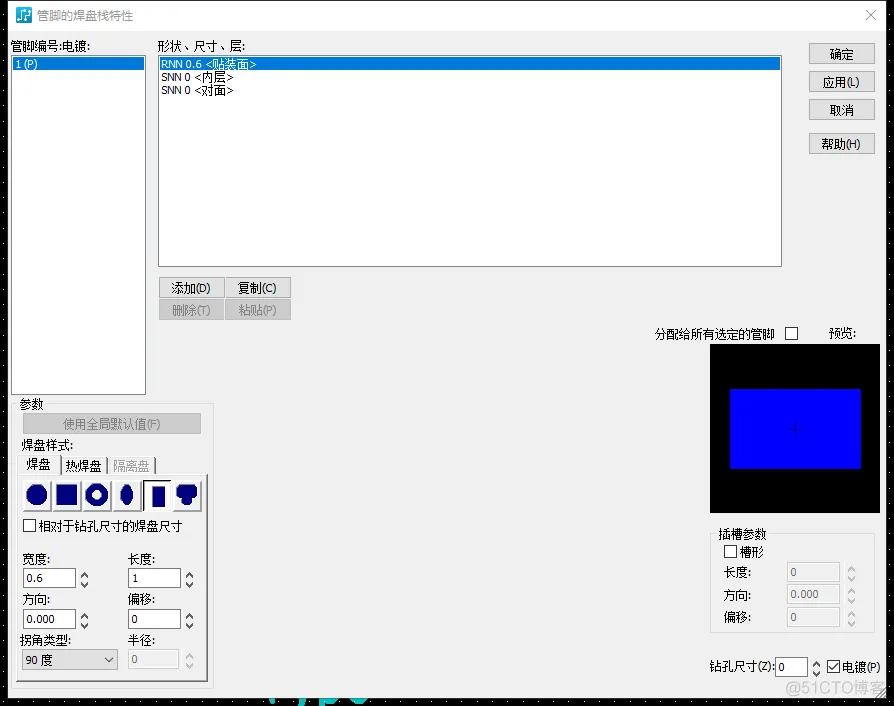
设置好焊盘大小后,,我们根据手册的尺寸说明摆放剩余七个焊盘的位置
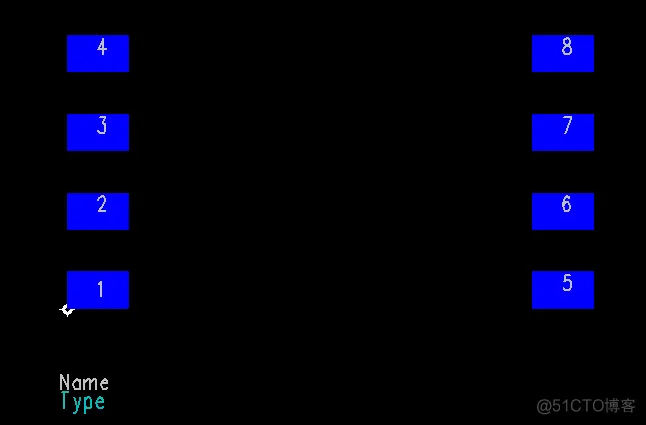
这种布局对经常用CAD的人都小菜一碟了,这里我讲讲我是怎么做的,首先在通过无模命令UMM来把单位设置为毫米来和手册单位对齐,然后点击设置->设置原点来设置原点为第一个焊盘的左下角,然后通过右键焊盘选分步和重复来实现批量放置
画好焊盘基本就差不多了,我们再画下丝印,方便后期焊接时标识,然后调整下引脚序号完成后如下:
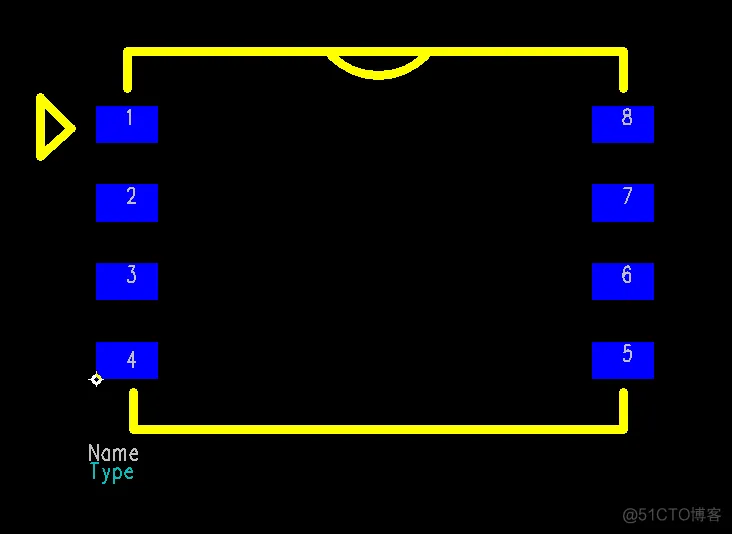
画丝印这里选择添加2D线即可,可以选择画路径、多边形,画好后再调整下线宽,另外NAME和REF这两个自带的丝印也可以调整下大小,一般按尺寸2.54,线宽0.254来
画好后保存到库中即可,注意保存时会问你要不要创建新的元件,这里选否就好了,因为上次我们已经建好了一个元件,现在是补PCB封装
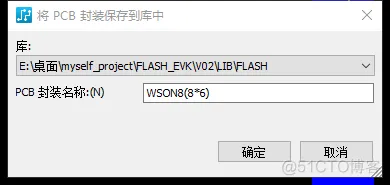
创建好的PCB封装我们要跟之前画的原理图符号对应起来
打开库管理器选择之前设计好的元件选择编辑

我们把刚刚新建的封装更新分配下
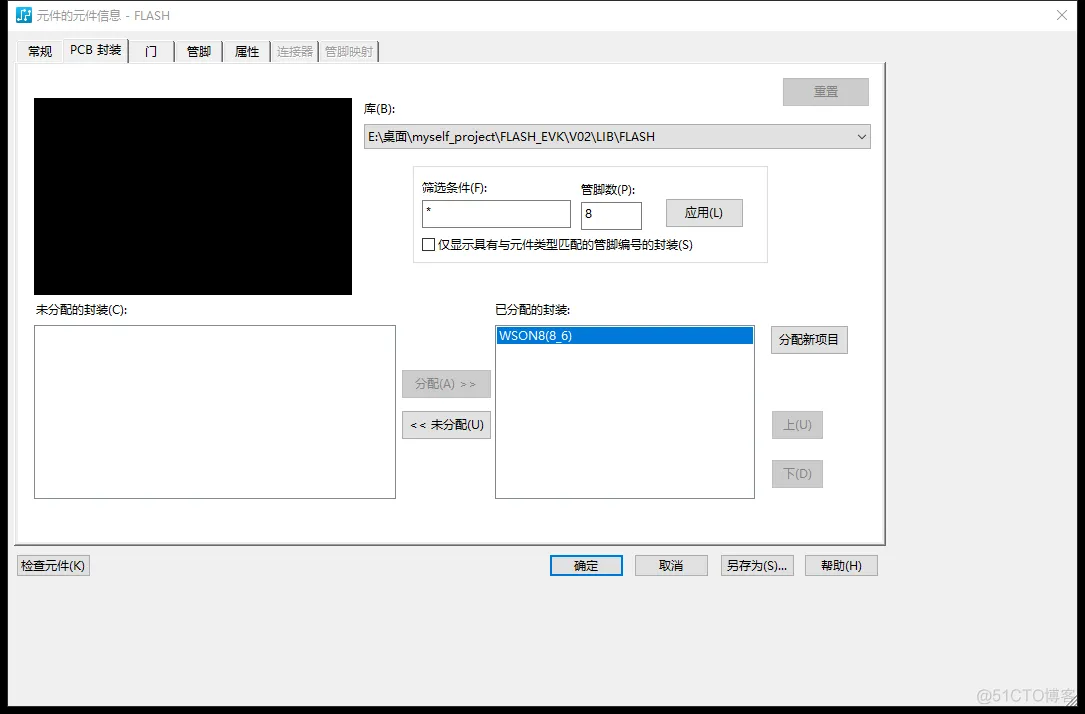
这样就完成了一个元器件的封装库。
一般工作画封装不会这么麻烦,大部分常用器件都会用画好的元件封装,对于一些大公司也会有内部共用的封装库可以直接调用。当然对于一些少见的器件还是要自己动手画画的,工作中经常是某几颗关键器件自己手动画,其他器件用库这种方式来完成一个产品的设计。
免责声明:本文系网络转载或改编,未找到原创作者,版权归原作者所有。如涉及版权,请联系删